Matrixbild erstellen
Ich grüße euch liebe Werkstattmeister und Auszubildenden,heute halte ich als noch Auszubildender Gimpler auch mal einen kleinen Vortrag.
Da ich ein großer Matrix fan bin und mir das Tutorial der Matrix-Schrift von Fianna so gut gefallen hat habe ich mich entschlossen das Thema noch etwas zu erweitern.
Dies ist mein erstes Tutorial also verzeiht mir bitte falls es nicht so perfekt geschrieben ist wie die anderen hier =)
Bevor wir starten solltet ihr euch dieses von mir durch das Tutorial von Fianna erstellte Pattern herunterladen und in den Gimp pattern Ordner als Matrix.pat abspeichern.
Dieser Pfad liegt bei mir unter:
C:\Programme\GIMP-2.0\share\gimp\2.0\patterns

Sollte Gimp bei diesem Vorgang noch aktiv gewesen sein startet das Programm bitte neu.
Zu beginn öffnen wir ein Bild das wir im "Matrix Style" gestalten wollen. Achtet hierbei bitte darauf das der Hintergrund der zu sehenden Person oder des Gegenstandes sehr dezent gehalten ist. Sollte dies nicht der Fall sein solltet ihr den wichtigen Teil des Bildes erst freistellen.

Bei diesem Bild entsättigen wir mal die Farben.
Diese Funktion findet ihr unter Farben -> Entsättigen
Dann öffnet sich ein kleines Fenster Hier ist standardmäßig das Optionskästchen "Helligkeit" aktiviert. Das ist auch gut so!
Also bestätigen wir das ganze durch einen klick auf Entsättigen.
Jetzt sollte das Bild in Graustufen angezeigt werden.
Nachdem wir dies gemacht haben erstellen wir eine neue Ebene welche über der Bildebene liegt, bennen sie als "Matrix"

Nun füllen wir diese mit Hilfe des Füllen Werkzeugs komplett mit der neuen Vorlage "Matrix".
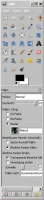
Es ist bereits fast geschafft.
Den Ebenenmodus der Ebene "Matrix" noch auf Multiplikation stellen und euer Bild sollte so ähnlich aussehen wie dieses hier.
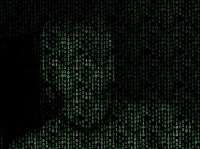
Wenn ihr noch etwas mehr Leuchten der Matrix Schrift wollt dann stellt doch einfach auf der Matrix Ebene den Kontrast etwas höher. Ich habe es mal um 46 gemacht.
Danach könnte es dann so aussehen.
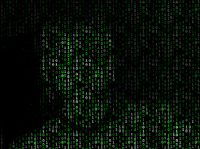
wenn ihr das ganze noch ein wenig weiter spinnt könnte es auch so aussehen.

Bei Anfrage werde ich das Tutorial natürlich um diesen Teil erweitern.
ENTER THE MATRIX
ich freue mich schon auf eure Bilder und Verbesserungsvorschläge.

Mit freundlichen Grüßen
Alvadar
P.S Keine Sorge. Ich habe die Person auf dem Bild gefragt ob ich dieses Bild verwenden darf.
